Zelfstudie: Reward Gateway configureren voor automatische inrichting van gebruikers
Het doel van deze zelfstudie is om de stappen te laten zien die moeten worden uitgevoerd in Reward Gateway en Microsoft Entra ID om Microsoft Entra ID te configureren om gebruikers en/of groepen automatisch in te richten en de inrichting van gebruikers en/of groepen ongedaan te maken voor Reward Gateway.
Notitie
In deze zelfstudie wordt een connector beschreven die is gebouwd op de Microsoft Entra-service voor het inrichten van gebruikers. Voor belangrijke informatie over wat deze service doet, hoe deze werkt en veelgestelde vragen, raadpleegt u Automate user provisioning and deprovisioning to SaaS applications with Microsoft Entra ID.
Deze connector is momenteel beschikbaar als een openbare preview-versie. Zie Universele licentievoorwaarden voor onlineservices voor meer informatie over previews.
Vereisten
In het scenario dat in deze zelfstudie wordt beschreven, wordt ervan uitgegaan dat u al beschikt over de volgende vereisten:
- Een Microsoft Entra-tenant.
- Een Reward Gateway-tenant.
- Een gebruikersaccount in Reward Gateway met Beheer machtigingen.
Gebruikers toewijzen aan Reward Gateway
Microsoft Entra ID maakt gebruik van een concept met de naam toewijzingen om te bepalen welke gebruikers toegang moeten krijgen tot geselecteerde apps. In de context van automatische inrichting van gebruikers worden alleen de gebruikers en/of groepen die zijn toegewezen aan een toepassing in Microsoft Entra-id gesynchroniseerd.
Voordat u automatische inrichting van gebruikers configureert en inschakelt, moet u beslissen welke gebruikers en/of groepen in Microsoft Entra ID toegang nodig hebben tot Reward Gateway. Eenmaal besloten, kunt u deze gebruikers en/of groepen toewijzen aan Reward Gateway door de instructies in Een gebruiker of groep toewijzen aan een bedrijfs-app te volgen.
Belangrijke tips voor het toewijzen van gebruikers aan Reward Gateway
Het wordt aanbevolen om één Microsoft Entra-gebruiker toe te wijzen aan Reward Gateway om de configuratie van de automatische gebruikersinrichting te testen. Extra gebruikers en/of groepen kunnen later worden toegewezen.
Wanneer u een gebruiker toewijst aan Reward Gateway, moet u een geldige toepassingsspecifieke rol (indien beschikbaar) selecteren in het toewijzingsdialoogvenster. Gebruikers met de rol Standaard toegang worden uitgesloten van het inrichten.
Reward Gateway instellen voor inrichting
Voordat u Reward Gateway configureert voor automatische inrichting van gebruikers met Microsoft Entra ID, moet u SCIM-inrichting inschakelen op Reward Gateway.
Meld u aan bij uw Reward Gateway Beheer Console. Klik op Integraties.
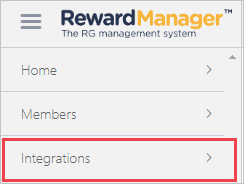
Selecteer Mijn integratie.

Kopieer de waarden van scim-URL (v2) en OAuth Bearer-token. Deze waarden worden ingevoerd in het veld Tenant-URL en Token voor geheim op het tabblad Inrichten van uw Reward Gateway-toepassing.
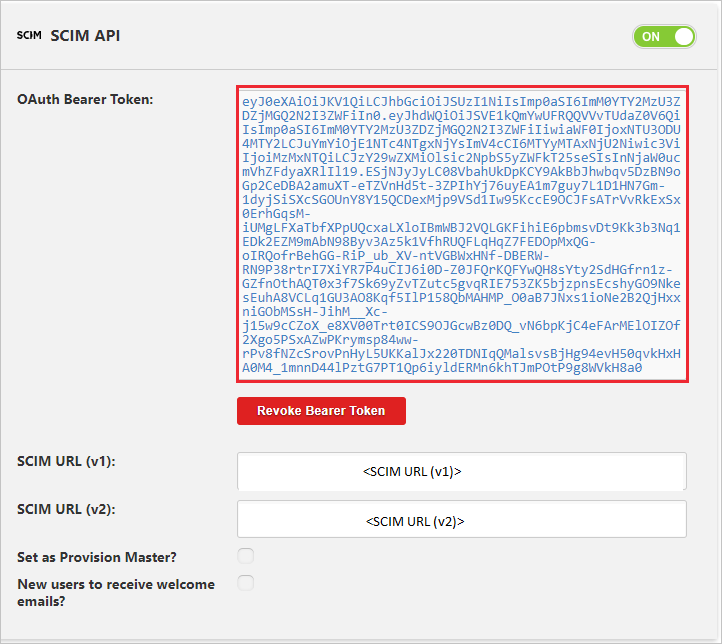
Reward Gateway toevoegen vanuit galerie
Als u Reward Gateway wilt configureren voor automatische inrichting van gebruikers met Microsoft Entra ID, moet u Reward Gateway vanuit de Microsoft Entra-toepassingsgalerie toevoegen aan uw lijst met beheerde SaaS-toepassingen.
Voer de volgende stappen uit om Reward Gateway toe te voegen vanuit de Microsoft Entra-toepassingsgalerie:
- Meld u aan bij het Microsoft Entra-beheercentrum als ten minste een cloudtoepassing Beheer istrator.
- Blader naar Bedrijfstoepassingen voor identiteitstoepassingen>>>Nieuwe toepassing.
- Typ Reward Gateway in de sectie Toevoegen uit de galerie, selecteer Reward Gateway in het zoekvak.
- Selecteer Reward Gateway in het resultatenvenster en voeg de app vervolgens toe. Wacht enkele seconden tot de app aan de tenant is toegevoegd.
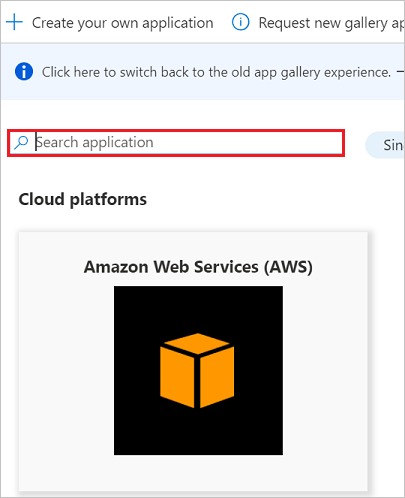
Automatische gebruikersinrichting configureren voor Reward Gateway
In deze sectie wordt u begeleid bij de stappen voor het configureren van de Microsoft Entra-inrichtingsservice om gebruikers en/of groepen in Reward Gateway te maken, bij te werken en uit te schakelen op basis van gebruikers- en/of groepstoewijzingen in Microsoft Entra-id.
Tip
U kunt er ook voor kiezen om eenmalige aanmelding op basis van SAML in te schakelen voor Reward Gateway. Volg hiervoor de instructies in de zelfstudie eenmalige aanmelding van Reward Gateway. Eenmalige aanmelding kan onafhankelijk van automatische inrichting van gebruikers worden geconfigureerd, maar deze twee functies vormen een aanvulling op elkaar.
Automatische gebruikersinrichting configureren voor Reward Gateway in Microsoft Entra ID:
Meld u aan bij het Microsoft Entra-beheercentrum als ten minste een cloudtoepassing Beheer istrator.
Bladeren naar Bedrijfstoepassingen voor identiteitstoepassingen>>

Selecteer Reward Gateway in de lijst met toepassingen.

Selecteer het tabblad Inrichten.

Stel Inrichtingsmodus in op Automatisch.

Voer in het gedeelte Beheer Referenties respectievelijk de waarden van de SCIM-URL (v2) en het OAuth Bearer-token in die eerder zijn opgehaald in de tenant-URL en het token voor geheim. Klik op Test Verbinding maken ion om te controleren of Microsoft Entra ID verbinding kan maken met de reward-gateway. Als de verbinding mislukt, controleert u of uw reward gateway-account Beheer machtigingen heeft en probeer het opnieuw.

Voer in het veld E-mailadres voor meldingen het e-mailadres in van een persoon of groep die de inrichtingsfoutmeldingen zou moeten ontvangen en vink het vakje Een e-mailmelding verzenden als een fout optreedt aan.

Klik op Opslaan.
Selecteer in de sectie Toewijzingen Microsoft Entra-gebruikers synchroniseren met Reward Gateway.
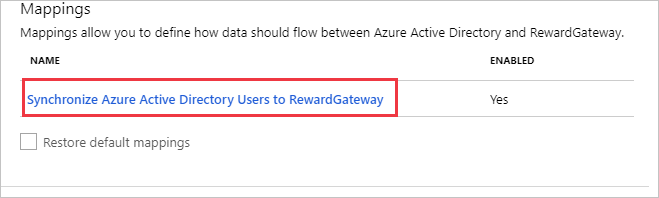
Controleer in de sectie Kenmerktoewijzing de gebruikerskenmerken die vanuit Microsoft Entra-id met Reward Gateway worden gesynchroniseerd. De kenmerken die als overeenkomende eigenschappen zijn geselecteerd, worden gebruikt om de gebruikersaccounts in Reward Gateway te vinden voor updatebewerkingen. Selecteer de knop Opslaan om eventuele wijzigingen door te voeren.
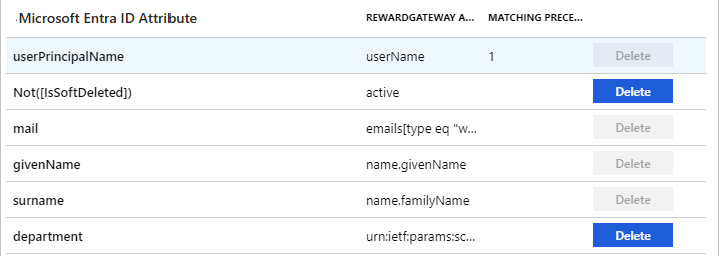
Als u bereikfilters wilt configureren, raadpleegt u de volgende instructies in de zelfstudie Bereikfilter.
Als u de Microsoft Entra-inrichtingsservice voor Reward Gateway wilt inschakelen, wijzigt u de inrichtingsstatus in Aan in de sectie Instellingen.

Definieer de gebruikers en/of groepen die u wilt inrichten voor Reward Gateway door de gewenste waarden te kiezen in Bereik in de sectie Instellingen.

Wanneer u klaar bent om in te richten, klikt u op Opslaan.

Met deze bewerking wordt de eerste synchronisatie gestart van alle gebruikers en/of groepen die zijn gedefinieerd onder Bereik in de sectie Instellingen. De eerste synchronisatie duurt langer dan volgende synchronisaties, die ongeveer om de 40 minuten plaatsvinden zolang de Microsoft Entra-inrichtingsservice wordt uitgevoerd. U kunt de sectie Synchronisatiedetails gebruiken om de voortgang te controleren en koppelingen te volgen naar het activiteitenrapport van de inrichting, waarin alle acties worden beschreven die door de Microsoft Entra-inrichtingsservice op Reward Gateway worden uitgevoerd.
Zie Rapportage over automatische inrichting van gebruikersaccounts voor meer informatie over het lezen van de Microsoft Entra-inrichtingslogboeken.
Connectorbeperkingen
Reward Gateway biedt momenteel geen ondersteuning voor groepsinrichting.
Aanvullende bronnen
- Gebruikersaccountinrichting voor zakelijke apps beheren
- Wat is toegang tot toepassingen en eenmalige aanmelding met Microsoft Entra ID?
Volgende stappen
Feedback
Binnenkort beschikbaar: In de loop van 2024 zullen we GitHub-problemen geleidelijk uitfaseren als het feedbackmechanisme voor inhoud en deze vervangen door een nieuw feedbacksysteem. Zie voor meer informatie: https://aka.ms/ContentUserFeedback.
Feedback verzenden en weergeven voor